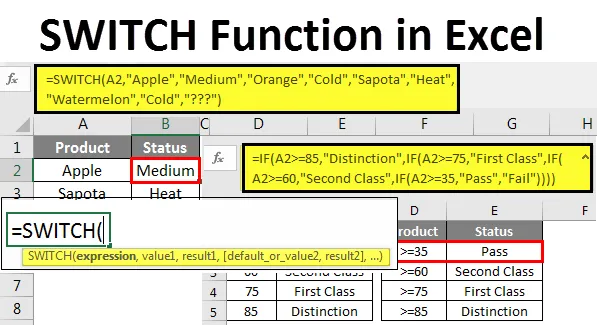
Функция Excel SWITCH (Содержание)
- Функция SWITCH в Excel
- Синтаксис функции SWITCH в Excel
- Как использовать функцию SWITCH в Excel?
Функция SWITCH в Excel
Функция SWITCH в Excel используется для сопоставления первого значения или выражения из списка доступных параметров и возврата к соответствующему значению.
В MS Excel 2016 был добавлен SWITCH, поэтому он недоступен в более ранних версиях. Однако эта функция в Excel ранее была доступна в VBA. Вместо вложенных функций IF можно использовать функцию Switch в Excel.
Когда мы пытаемся сопоставить несколько случаев, мы используем функцию IF со многими функциями IF, чтобы удовлетворить множество условий, соответствующих нашим критериям. Функция SWITCH в Excel работает аналогично, но без вложенных формул. SWITCH использует только одну функцию, чтобы увидеть все критерии, но конечный результат будет таким же, как условие IF.
Синтаксис функции SWITCH в Exce l
Синтаксис функции SWITCH включает 4 параметра. Из 4 параметров функций SWITCH 3 являются обязательными, а четвертый является необязательным в зависимости от наших требований.
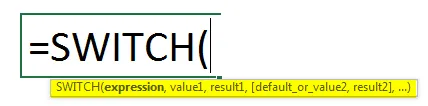
Выражение: это просто значение или ячейка, которую мы пытаемся проверить в логике.
Значение1: это тестовое значение или логическое значение по сравнению с выражением. Мы можем дать 126 логических тестов.
Результат 1: Если первый логический тест верен, каким должен быть желаемый результат.
Значение по умолчанию или значение 2: Здесь мы видим две вещи. Один из них по умолчанию, если первый логический тест - ЛОЖЬ, то значение по умолчанию, которое мы хотим. Второй - Value2, это второй логический тест для Expression .
Результат 2: Это результат второго логического теста, который мы тестируем.
Как использовать функцию SWITCH в Excel?
Использовать функцию SWITCH в Excel очень просто. Давайте разберем функцию в Excel на нескольких примерах, приведенных ниже.
Вы можете скачать этот шаблон Excel функции SWITCH здесь - Шаблон Excel функции SWITCHФункция SWITCH в Excel - Пример № 1
Как я уже говорил, SWITCH - это альтернатива условию IF в excel. Теперь мы посмотрим, как работает простое условие IF, и попробуем сравнить SWITCH с условием IF в Excel.
У меня есть несколько фруктовых названий здесь. У меня есть 4 фруктовых названия от ячейки A2 до A5 в Excel.
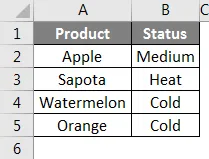
Каждый фрукт здесь имеет свой статус, статус основан на том, как они влияют на температуру тела человека. Позвольте мне применить условие ЕСЛИ для проверки результатов. Формула для этого метода:
= IF (A2 = «Яблоко», «Средний», IF (A2 = «оранжевый», «Холодный», IF (A2 = «Sapota», «Жара», IF (A2 = «Арбуз», «Холодный», « ???»))))
Если функция IF проверяет, что значение в ячейке A2 равно Apple, то результатом должно быть значение Medium. Если результат равен false, то снова еще одно условие IF будет проверять, равно ли значение в ячейке A2 оранжевому, результат должен быть холодным. Если результат снова равен false, тогда еще одно условие IF проверяет, имеет ли значение в ячейке A2 равно Sapota, тогда значение будет Heat и так далее. Наконец, если ни одно из условий не является ИСТИННЫМ, оно вернет результат как ???
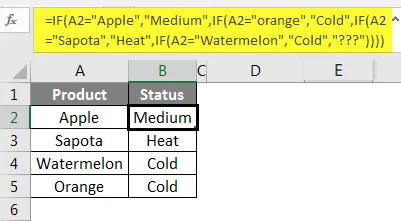
Подобно этому, условие IF проверяет несколько критериев и дает результат на основе логических тестов. В приведенном выше примере мы применили полностью 4 различных условия IF, чтобы получить результат, поэтому мы называем его вложенным условием IF.
Однако функция SWITCH может заменить эти многочисленные условия IF и может дать результат в одной формуле.
Формула для SWITCH Fuction это:
= ВЫКЛЮЧАТЕЛЬ (A2, «Яблоко», «Средний», «Апельсин», «Холод», «Сапота», «Жара», «Арбуз», «Холод», «???»)
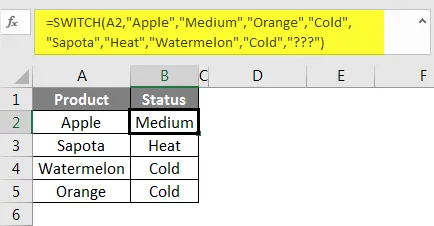
Теперь посмотрим на приведенные выше результаты функции SWITCH, она точно такая же, как условие IF. Позвольте мне разбить формулу на кусочки для лучшего понимания.
= SWITCH (A2, «Apple», «Medium», : это первый аргумент функции. Если значение ячейки A2 равно Apple, тогда результат будет получен как Medium.
«Оранжевый», «Холодный»: в отличие от условия IF нам не нужно снова ставить здесь еще одно условие SWITCH, вместо этого мы можем перейти в формулу. Нам нужно снова упомянуть здесь выражение (ячейка A2), а просто ввести условие сразу. Условие: если значение ячейки A2 равно Orange, тогда результат должен быть холодным.
«Sapota», «Heat»: аналогично, если значение ячейки A2 равно Sapota, результатом должен быть «Heat».
«Арбуз», «Холод», : если значение ячейки A2 равно Арбузу, то результат должен быть «Холодный».
«???»): это последняя часть формулы. Если ни одно из вышеперечисленных условий не выполнено, то результат будет ???
Подобно этому, функция SWITCH может использоваться как альтернатива вложенным условиям IF. Но функция SWITCH тоже имеет свои ограничения, мы увидим это ограничение в следующем разделе.
Функция SWITCH в Excel - Пример № 2
Проблема с функцией SWITCH ограничена только точным соответствием. Он не может использовать какие-либо операторы в формулах. Некоторые из общих операторов:> = (больше или равно), <= (меньше или равно) и т. Д.
Посмотрите на пример сейчас. Типичный пример экзамена, у меня есть баллы и критерии.
Я буду применять формулу IF для определения результатов.
Для этого примените приведенную ниже формулу:
= IF (A2> = 85, «Различие», IF (A2> = 75, «Первый класс», IF (A2> = 60, «Второй класс», IF (A2> = 35, «Pass», «Fail») ))))
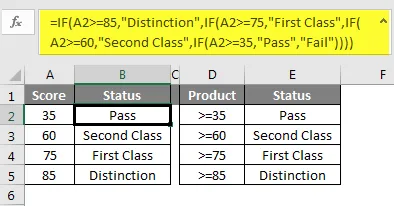
Но функция SWITCH не может принимать символы оператора для определения результата, и все же мы должны полагаться на вложенные условия IF для получения результатов.
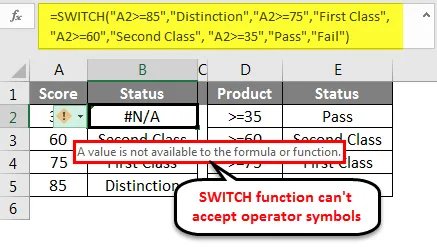
То, что нужно запомнить
- Функция SWITCH в Excel работает только для точного соответствия.
- В случае оператора, символа для определения логики мы должны полагаться на условия IF.
- Функция SWITCH в Excel может обрабатывать 126 логических тестов и результатов, но если IF ограничен 64 условиями.
- Рекомендуется использовать функцию SWITCH в случае сценариев точного соответствия или использования вложенных условий IF.
Рекомендуемые статьи
Это было руководство к функции SWITCH в Excel. Здесь мы обсуждаем, как использовать функцию SWITCH в Excel и ее ограничениях, а также на практических примерах и загружаемом шаблоне Excel. Вы также можете просмотреть наши другие предлагаемые статьи -
- Функция IFERROR в Excel
- Как сделать сортировку в Excel?
- Полезные функции книги Excel 2016
- Ярлыки для фильтра в Excel